De nombreux utilisateurs ont posé une question dans Spotify et Windows sur Spotify Error Code 18. Cette erreur se produit souvent si un utilisateur tente de réinstaller l'application de périphérique Spotify après que l'installation existe déjà. Ci-dessous, nous avons répertorié certaines des meilleures méthodes pouvant vous aider à corriger le code d'erreur Spotify 18.
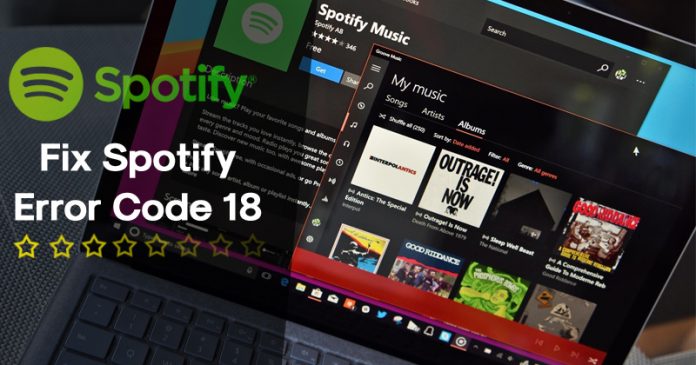
(Résolu) Comment réparer le code d'erreur Spotify 18: impossible d'installer
Eh bien, si vous êtes un fan de Spotify, sachez que le service de streaming de musique le plus populaire dispose d'une application de bureau dédiée. L'application de bureau était disponible pour faciliter le streaming de musique sur votre ordinateur. Cependant, la version de bureau de Spotify n'est pas complètement exempte d'erreurs.
Ces erreurs peuvent complètement détruire votre expérience de flux de musique. Récemment, les utilisateurs Windows se méfiaient du code d'erreur 18 en essayant d'installer l'application Spotify sur leurs ordinateurs. De plus, de nombreux utilisateurs ont posé une question à la fois dans Spotify et Windows concernant Spotify Error Code 18.
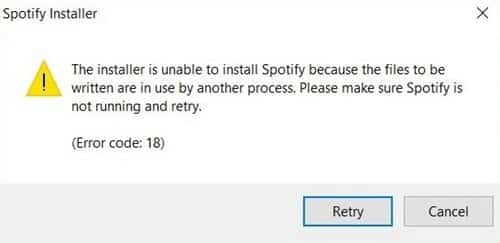
Le code d'erreur Spotify 18 est toujours accompagné d'un message indiquant: "Le programme d'installation ne peut pas installer Spotify car les fichiers à écrire sont utilisés par un autre processus. Assurez-vous que Spotify n'est pas allumé et essayez à nouveau "
Donc, si la même erreur vous dérange, nous allons discuter ici de méthodes qui vous aideront à résoudre le problème de Windows en un rien de temps. Mais avant de passer aux corrections, prenons un peu de temps pour comprendre le code d'erreur 18.
Quand le code d'erreur Spotify 18 se produit-il?
Code d'erreur Spotify 18 se produit souvent lorsque le programme d'installation de Windows détecte que les fichiers que l'application tente de taper sur l'ordinateur existent déjà. Cela se produit également lorsque vous utilisez des fichiers que le programme d'installation de Spotify souhaite écrire via un autre processus.
Cette erreur se produit souvent si un utilisateur tente de réinstaller une application de périphérique Spotify sur l'ordinateur alors que l'installation existe déjà. Comme nous le savons tous, lorsque nous supprimons des applications de Windows ou d'Android, il reste des fichiers. Cela peut concerner le processus, le compte rendu, etc.
Par conséquent, nous devons trouver un certain résidu et installer à nouveau l'application pour résoudre cette erreur. Par conséquent, nous allons préparer de nombreuses manières pour vous aider à corriger le code d'erreur Spotify 18 à partir de votre ordinateur.
Comment corriger l'erreur Spotify Error Code 18?
Comme mentionné précédemment, il existe de nombreuses façons de corriger l'erreur Spotify 18 à partir d'un ordinateur Windows. Vous pouvez tous les essayer pour vérifier si le problème persiste.
Utiliser le gestionnaire de tâches
Si vous souhaitez corriger le code d'erreur 18 à tout moment, vous devez utiliser le Gestionnaire des tâches de Windows. Fondamentalement, le Gestionnaire des tâches Windows nous montre tous les processus en cours d'exécution et nous devons vérifier si un processus lié à Spotify est toujours en cours d'exécution ou non.
Étape 1. Tout d’abord, ouvrez le Gestionnaire des tâches sur votre ordinateur, puis cochez l’onglet Processus.
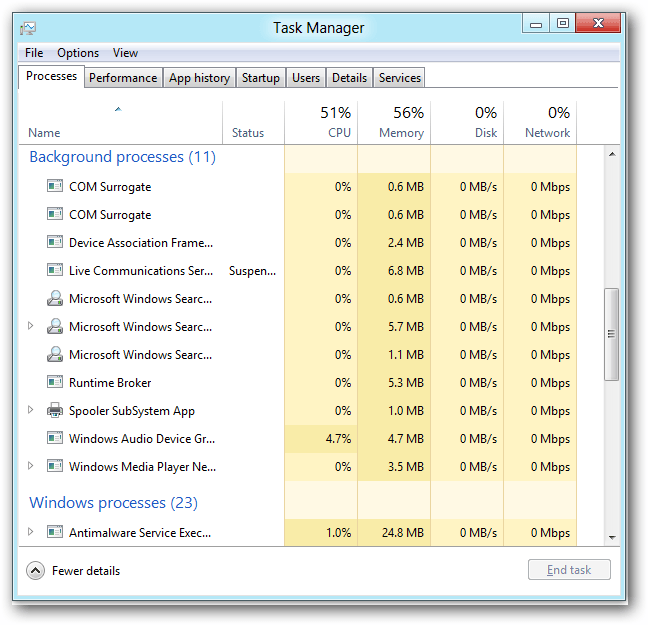
Étape 2. Sous l'onglet Processus, vérifiez si une opération liée à Spotify est en cours d'exécution. Si vous trouvez un processus, faites un clic droit dessus et sélectionnez "Fin de tâche"
Étape 3. Fermez maintenant le Gestionnaire des tâches et ouvrez le programme d'installation de Spotify.
Si l'erreur est provoquée par l'opération, vous n'obtiendrez plus le code d'erreur 18. Toutefois, si vous recevez toujours l'erreur, suivez ces méthodes.
# 2 Supprimer l'enregistrement
Comme mentionné ci-dessus, certains types de fichiers restent même après la désinstallation de l'application de l'ordinateur. L'application désinstallée peut avoir ajouté des clés de registre, ce qui pourrait être la raison du code d'erreur Spotify 18. Donc, la meilleure chose à faire est d'utiliser la réparation de registre comme CCleaner qui peut analyser les fichiers de registre et les réparer efficacement.
Étape 1. Tout d’abord, téléchargez CCleaner sur votre ordinateur Windows, puis lancez l’application.
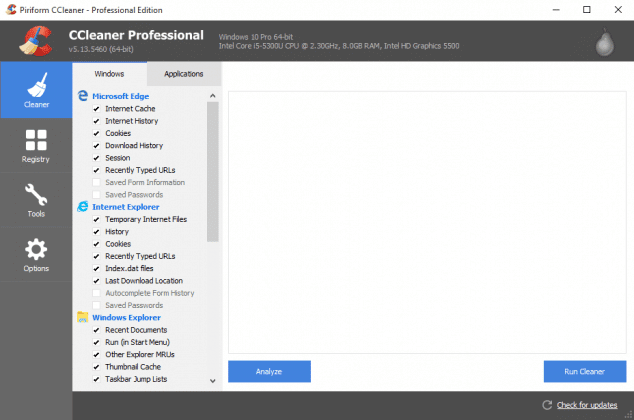
Étape 2. Maintenant, vous devez cliquer sur "Journal" et l'outil d'analyse de journal s'ouvrira.
Étape 3. Dans la fenêtre suivante, vous devez cliquer sur "Rechercher les problèmes" et attendre que CCleaner ait terminé le processus d'analyse.
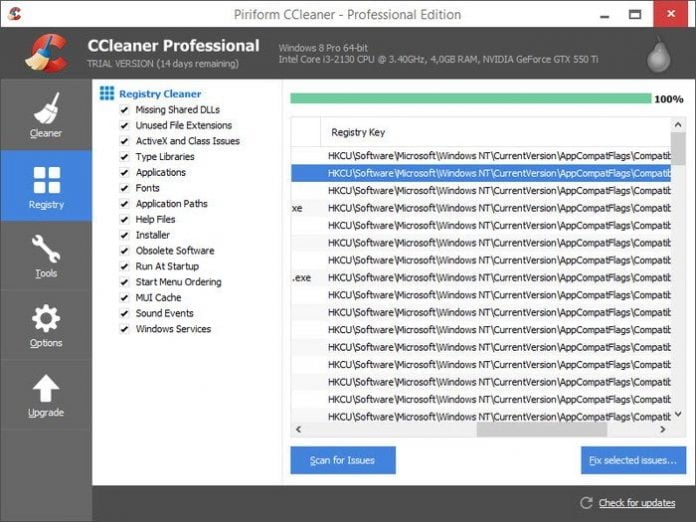
Étape 4: CCleaner apparaîtra s'il y a une erreur dans les fichiers journaux. Utilisations Il vous suffit de cliquer sur "Résoudre les problèmes sélectionnés" pour résoudre le problème.
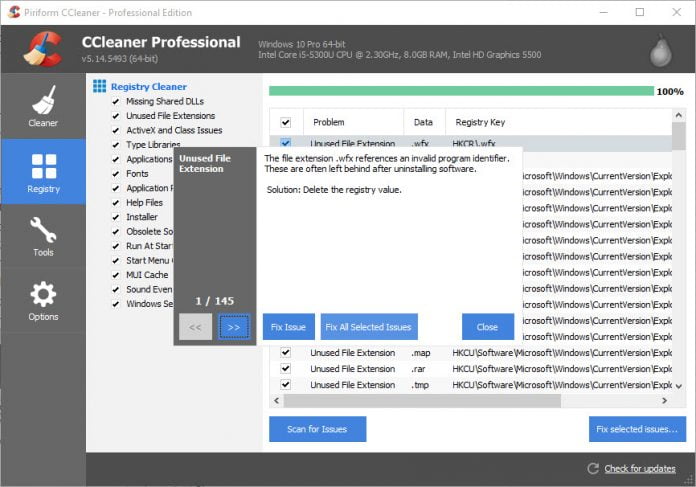
Maintenant, fermez CCleaner et redémarrez votre ordinateur Windows. Après le redémarrage, essayez à nouveau d’installer Spotify et vous n’obtiendrez plus le code d’erreur 18.
# 3 Use System Cleanup
Le nettoyage du système est l’une des meilleures fonctionnalités de Windows 10. Cette fonctionnalité aide les utilisateurs à éliminer les fichiers temporaires laissés par des applications qui n'ont pas été bien désinstallées. Bien, ce problème peut résoudre l'erreur de code Spotify 18, mais cela peut aider. Donc, il vaut mieux tenter votre chance là-dessus.
Étape 1. Tout d’abord, allez dans Paramètres puis cliquez sur "Système"
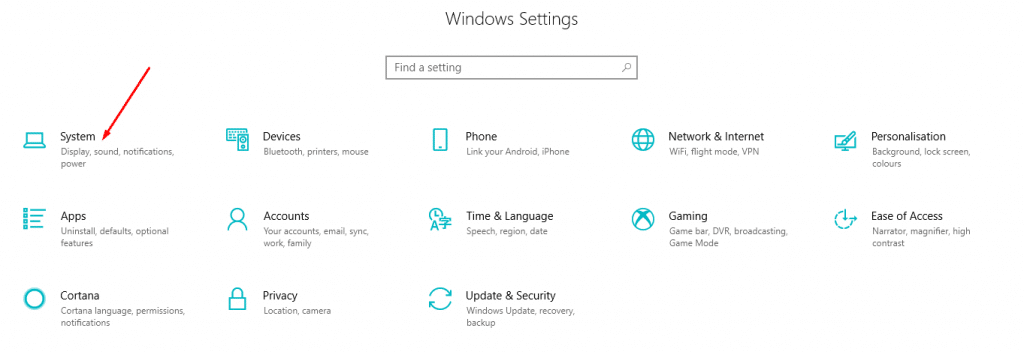
Étape 2. Maintenant, sous Système, cliquez sur Stockage. Sous la section Stockage, cliquez sur Éditer l'espace et l'application d'analyse s'ouvrira.
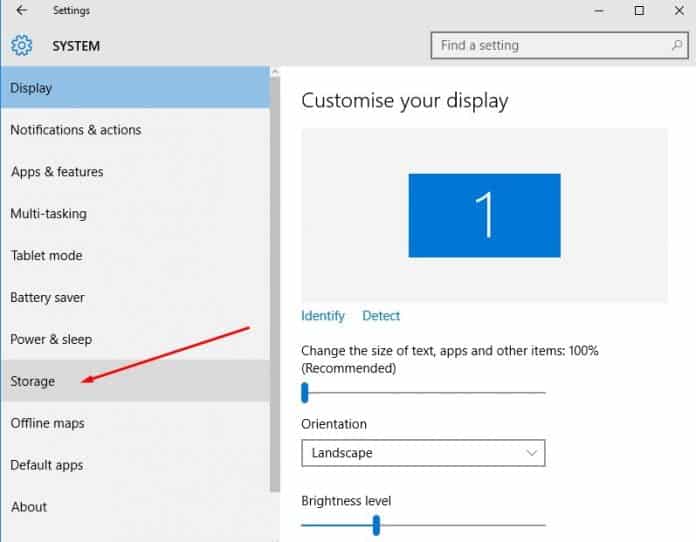
Étape 3. Maintenant, attendez quelques secondes que l'application analyse votre ordinateur à la recherche de fichiers temporaires. Une fois terminé, vous aurez la possibilité de supprimer les fichiers indésirables.
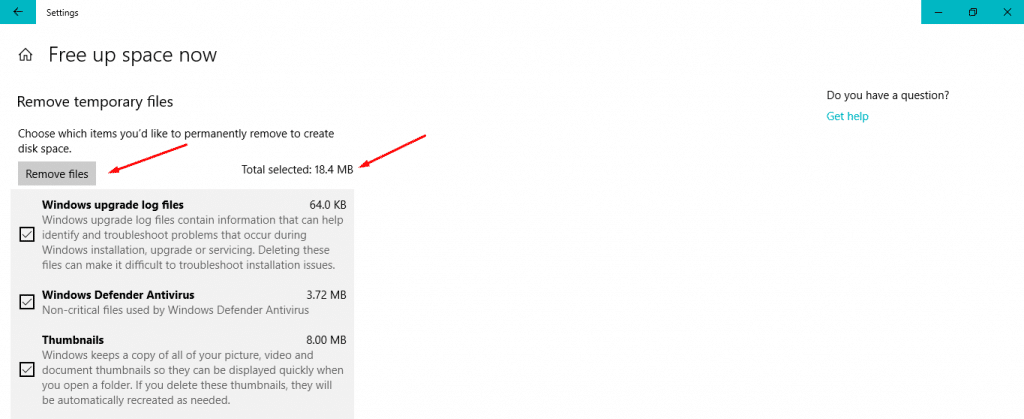
C'est donc la meilleure méthode que vous pouvez utiliser pour corriger le code d'erreur 18 dans Spotify. Si la méthode ci-dessus ne résout pas votre problème, suivez la méthode ci-dessous.
# 4 Vérifiez si le client Steam fonctionne.
Laissez-moi vous dire que Spotify et Stem utilisent la même technologie pour empêcher les intrus et les envahisseurs d'accéder à la plate-forme. Parfois, le programme d'installation de Spotify le confondra avec Steam comme étant Spotify, et c'est là que le problème commence. La meilleure option est donc de vérifier si Steam Client fonctionne ou non. Si cela fonctionne lors de l'installation de Spotify, Steam pourrait en être la cause.
Si Steam est exécuté en arrière-plan, Spotify ne peut pas exécuter de fichiers exe. Par conséquent, vous devez vérifier et fermer le client Steam si cela fonctionne. Voici ce que vous devez faire.
Étape 1. Tout d’abord, vérifiez dans votre zone de notification l’icône Steam.
Étape 2. S'il manque dans la zone de notification, ouvrez le Gestionnaire des tâches et vérifiez Steam.
Étape 3. Si le gestionnaire de tâches répertorie une opération liée à Steam, fermez-la.
Après la fermeture de Steam, lancez le programme d’installation de Spotify. L'installation se poursuivra cette fois et vous n'obtiendrez plus le code d'erreur Spotify 18.
# 5 Supprime les données d'application
Parfois, la suppression des données d'applications semble également résoudre le problème Spotify Error Code 18. Nous partagerons le moyen le plus simple de supprimer les données d'applications de votre ordinateur.
Étape 1. Tout d'abord, appuyez sur le bouton du logo Windows et R En même temps. Cela ouvrira la boîte de dialogue RUN.
Étape 2. Dans la boîte de dialogue RUN, tapez% Appdata% Puis cliquez sur OK
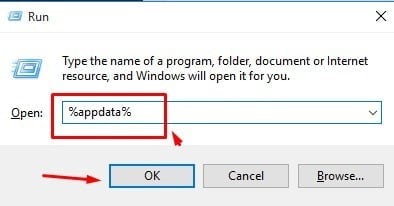
Étape 3. Il ouvrira un nouveau dossier qui vous montrera les fichiers et dossiers indésirables ainsi que quelques fichiers temporaires. Donc, sélectionnez et supprimez tout.
Remarque: Assurez-vous de vider la corbeille après la suppression des fichiers. Maintenant, redémarrez votre ordinateur et lancez le programme d'installation de Spotify. L'installation va certainement continuer à ce moment.
Code d'erreur Spotify 18 n'est pas un problème important. Parfois, un simple redémarrage peut également corriger le code d'erreur et l'empêcher de se produire. Les méthodes ci-dessus vous aideront certainement à résoudre le code d'erreur 18 lors de l'installation de Spotify sous Windows. Si vous avez d'autres doutes, veillez à en discuter dans les commentaires.







